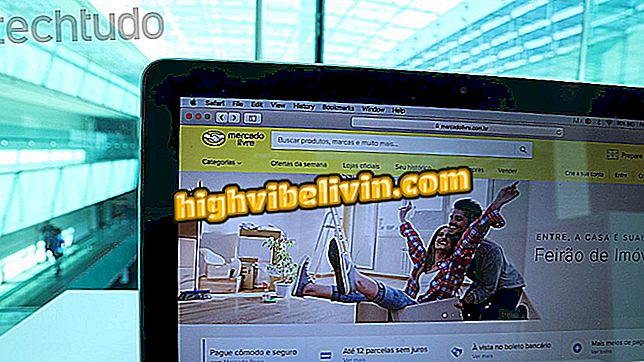Android पर त्वरित शॉर्टकट प्रबंधित करना और जोड़ना
Android O (8) आपको फुर्ती के साथ तेज शॉर्टकट प्रबंधित करने देता है। यह सुविधा स्क्रीन के ऊपर से उपलब्ध टैब के माध्यम से उपयोगी उपकरणों तक पहुंच की सुविधा प्रदान करती है। विकल्पों में टॉर्च, हवाई जहाज मोड, ब्लूटूथ, बैटरी की बचत और स्क्रीन रोटेशन, अन्य शामिल हैं।
सबसे दिलचस्प आइकन को शामिल करने और हटाने के अलावा, उपयोगकर्ता अभी भी उस क्रम को व्यवस्थित करने में सक्षम है जिसमें वे दिखाई देते हैं या केवल दो क्लिक के साथ मूल कॉन्फ़िगरेशन को फिर से शुरू कर सकते हैं। एंड्रॉइड O पर त्वरित शॉर्टकट प्रबंधित और जोड़ने का तरीका यहां बताया गया है।

एंड्रॉइड ओरेओ में शॉर्टकट को फिर से व्यवस्थित किया जा सकता है
एंड्रॉइड 8: नौ अल्पज्ञात प्रणाली कार्य
त्वरित शॉर्टकट कैसे जोड़ें या निकालें
चरण 1. किसी भी एंड्रॉइड स्क्रीन से, अधिसूचना केंद्र खोलने के लिए अपनी उंगली को प्रदर्शन के शीर्ष से नीचे खींचें। फिर इमेज में हाइलाइटेड डाउन एरो को टच करें।

शॉर्टकट तक पहुँचने के लिए नीचे से अपनी उंगली खींचें
चरण 2. पेंसिल आइकन पर क्लिक करें। फिर आपको त्वरित शॉर्टकट संपादन टूल के लिए निर्देशित किया जाएगा।

Android Oreo शॉर्टकट एक्सेस करने के लिए पेंसिल आइकन पर टैप करें
चरण 3. शॉर्टकट से किसी आइटम को निकालने के लिए, फ़ंक्शन आइकन पर अपनी उंगली को कुछ सेकंड के लिए आराम करें जब तक कि आपको थोड़ा कंपन महसूस न हो। फिर इसे "शॉर्टकट जोड़ने के लिए खींचें" वाक्यांश के नीचे, स्क्रीन के निचले भाग में खींचें।

उस सुविधा के आइकन को खींचें जिसे आप Android 8 शॉर्टकट से हटाना चाहते हैं
चरण 4. एक फ़ंक्शन में शॉर्टकट जोड़ने के लिए, बस उलटा रास्ता करें। स्क्रीन के नीचे स्थित सुविधा के लिए आइकन को टच करें और दबाए रखें। जब आपको हल्का कंपन महसूस होता है, तो इसे स्क्रीन के शीर्ष पर खींचें।

Android Oreo शॉर्टकट में फ़ंक्शन शामिल करने के लिए आइकन को खींचें
आइकन के क्रम को कैसे प्रबंधित करें
चरण 1. यदि आप उस स्थिति को बदलना चाहते हैं जिसमें किसी एक फ़ंक्शन का आइकन व्यवस्थित है, तो प्रक्रिया पिछले एक के समान है। कुछ सेकंड के लिए प्रतीक को स्पर्श करें। जब आप कंपन महसूस करते हैं, तो इसे वांछित स्थिति में ले जाएं।

Android शॉर्टकट में स्थान आइकन बदलने के लिए, बस इसे खींचें
मूल कॉन्फ़िगरेशन को पुनर्स्थापित करना
चरण 1. यदि आप सिस्टम के शॉर्टकट सुझावों के साथ मूल कॉन्फ़िगरेशन पर लौटना चाहते हैं, तो बस थ्री-डॉट आइकन द्वारा दर्शाए गए बटन पर टैप करें। फिर "रीसेट" पर जाएं। ठीक है, प्रक्रिया पूरी हो गई है।

आप शॉर्टकट की मूल सेटिंग पर लौट सकते हैं
Android Oreo: आपको किस सेल फोन की आवश्यकता है? फोरम में पता चलता है।